Скайп міцно увійшов в життя практично всіх інтернет-користувачів. Таку популярність можна легко пояснити зручністю і широким функціоналом роботи з цією програмою — підтримуючи комфортну листування і спілкування з друзями і рідними, організовуючи конференції та переговори з діловими партнерами і колегами. Але часто нам потрібно не просто бачити або чути співрозмовника, але також відправляти і приймати необхідні документи.

Уважно вивчіть, як відправити або зберегти файл з Skype
Важлива риса Скайпу — немає обмежень по кількості та розміру даних при передачі. Якщо ж при передачі доступ до інтернету пропаде, відправка знову сама відновиться після відновлення ситуації.
Скайп передбачає надійну шифровку всіх файлів, що передаються. Подібно дзвінків забезпечується надійне шифрування даних і при передачі матеріалів. Вжито такі заходи для захисту даних від несанкціонованого доступу — з абсолютною впевненістю, що ніхто більше не зможе відкрити відповідний документ, крім відправника та одержувача.
Як відправити файл по Скайпу
Перш за все, слід запустити програму Скайп. Відразу після завантаження програми зліва зможете помітити доступний список контактів — досить вибрати потрібну нам ім’я і починати відправку. Просто натисніть знак у вигляді скріпки, а у вікні буде запропонований список доступних дій. У тому числі є пункт «Відправити» або «Відправити». Після його натискання належить вибрати документ для передачі і натиснути ОК.
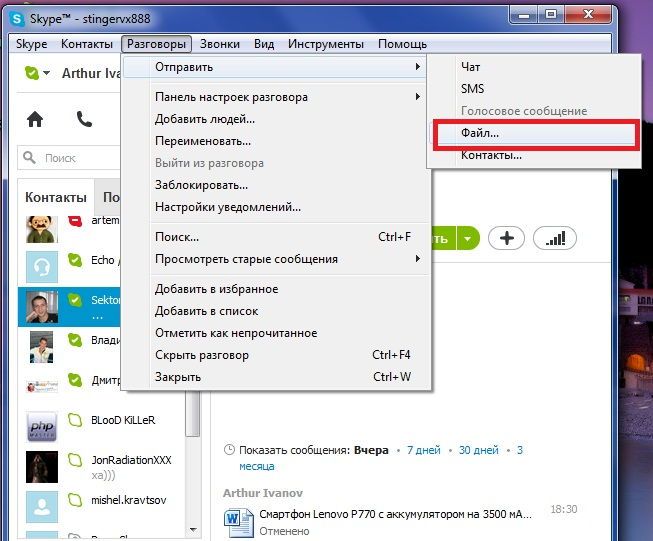
У програмі досить зручно і швидко можна відправити різні файли
Нещодавно в Скайпі з’явилася можливість прямої передачі. Достатньо лише затиснути іконку файлу з робочого столу або іншої папки лівою кнопкою миші — і перенести його в Скайп, в вікно діалогу з потрібним користувачем.
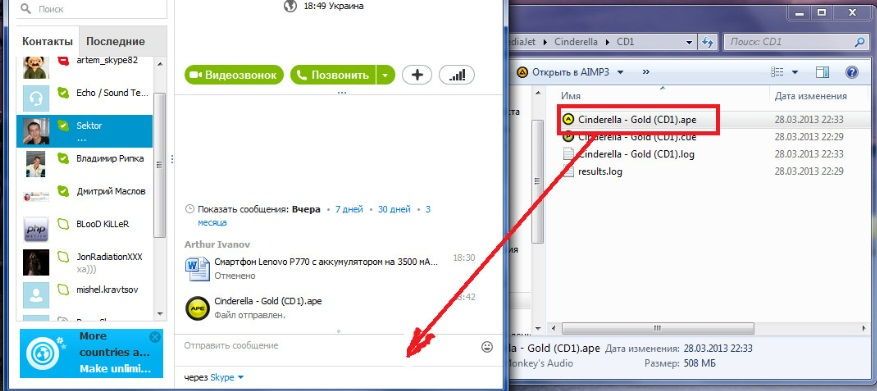
Правою кнопкою миші просто перетягніть в поле для розмов документ і відпустіть
Як відправити файл по Скайпу під час дзвінка
Важливою особливістю Скайпу є можливість передачі необхідних матеріалів безпосередньо під час розмови зі своїм співрозмовником. У такому випадку під час дзвінка слід натиснути на знак «+», вибравши сприятливу дію. Після вибору підходящого матеріалу для передачі просто натискаємо ОК — в діалоговому вікні одержувача висвітиться відповідне повідомлення.
Як відправити фото по Скайпу з комп’ютера
Перш за все, запусків програму Skype, вибираємо зліва в списку контактів потрібного одержувача. Після натискання на його ім’я — справа з’явиться діалогове вікно, чат для спілкування. Біля віконця, де відправляються повідомлення, слід натиснути на кнопку у вигляді скріпки — з’являться додаткові налаштування. Тут натискаємо знак у вигляді файлу, який і позначає «Відправити». Нам досить вибрати файл на комп’ютері і натиснути ОК.
Якщо плануєте переслати відео з Ютуб або інших сервісів відеохостингу, достатньо скопіювати посилання з адресного рядка — і вставити її в чаті в Скайпі.
Як зберегти фото з Скайпу на комп’ютер
Фото, текстові документи, відео та інші матеріали зберігаються на комп’ютері одержувача. Сам Скайп не зберігає дані в «хмарі». Стандартно Скайп зберігає всі завантажені файли за наступною адресою C: \ Users \\ AppData \ Roaming \ Skype \ Pictures. Або ж можна натиснути на сам файл в чаті з відправником.
Натисніть «Зберегти як» і фото буде на вашому комп’ютері
У випадку з Mac передбачається зберігання файлів за адресою ~ / Library / Application Support / Skype / Pictures. Після відкриття цього файлу можна буде перенести його в потрібну папку.





